!我是Excel技巧精?。?每天分享Excel Word PPT实用小技巧 。Excel中如何调整行高和列宽?
您的关注、转发、收藏、点赞、评论都是对我莫大的支持,谢谢!
- 根据内容快速调整行高和列宽;
- 精确调整行高和列宽;
- 设置换行,让Excel自动调整行高;
- 多表多行多列同时调整相同的行高和列宽;
这个操作很简单,将鼠标移动至行列间隔处,变成十字光标时,双击鼠标,即可自动调整行高或者列宽至合适位置 。当然,也可以手工拖拉鼠标至需要的宽度 。
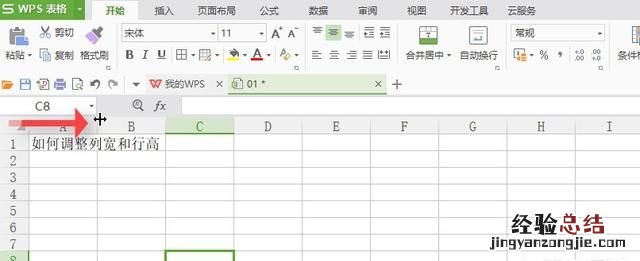
精确调整宽度和高度
在需要调整的行列上右键鼠标,在右键菜单中,选择行高和列宽,然后可精确输入数值来定义行高和列宽;
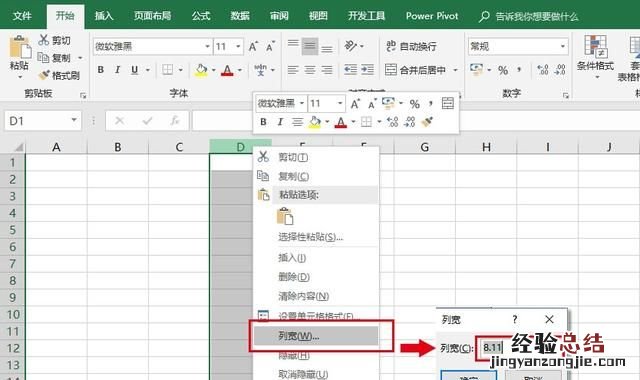
单元格内的换行,Excel也会自动调整行高
单元格内的换行有两种,一个是自动换行,一个是强制换行;
自动换行,选择单元格,菜单选择自动换行;
强制换行,则使用<Alt>+<Enter>组合键;
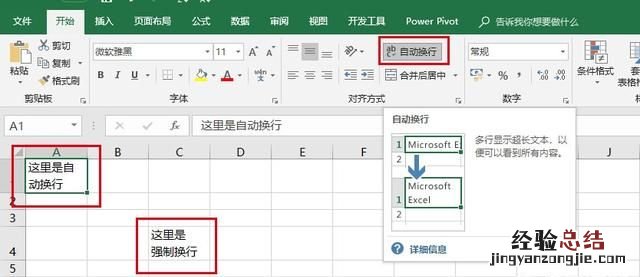
多表多行多列同时设置行高和列宽
这是一个很实用的小技巧,不仅是调整行高和列宽,设置统一格式等也照样适用!

好了,我就分享到这,希望能帮到你!
你是怎么调整Excel表格的行高和列宽的?
如果还在用原始的手动调整方法,那你赶紧看看下面这几种解决方法 。不仅效率高,而且调整的行高和列宽还很统一整齐哦 。

方法1:精准调整行高和列宽
首先以列宽为例:选中列并右键点击“列宽”;
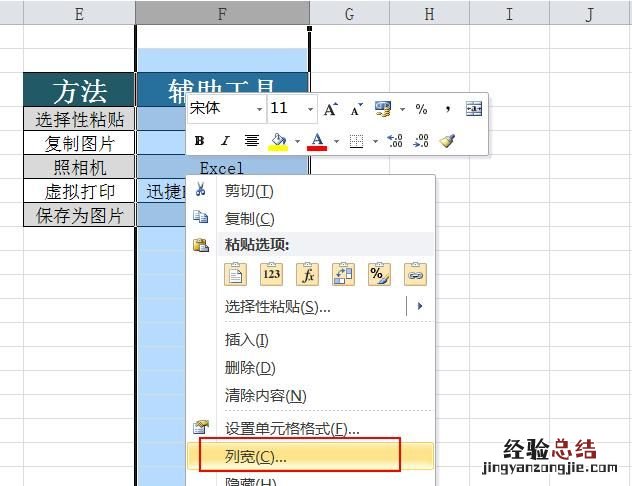
然后就可以在弹出的窗口中输入需要的数值了 。
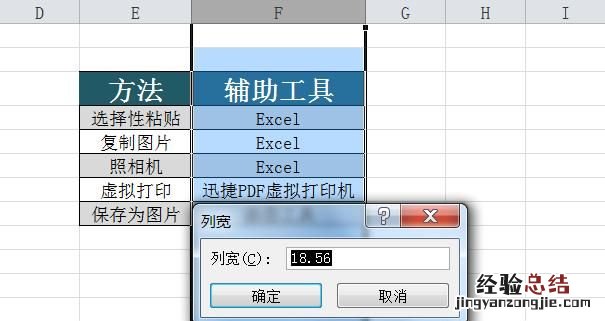
想要精准调整行高 , 同样可以选中行再右键点击“行高” , 输入需要的数值 。
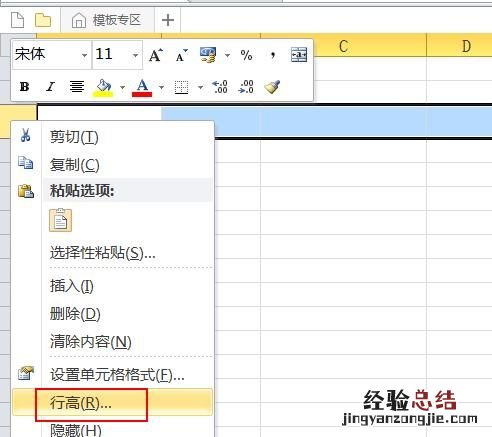
方法2:快速调整到合适的行高和列宽
想要快速调整到合适的列宽 , 只要将光标移到两列中的分隔符处,双击即可搞定!
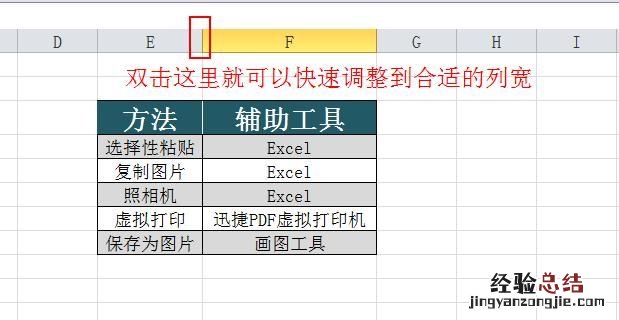
快速调整行高则把光标移到两行间的分隔符,然后双击即可 。非常简单!
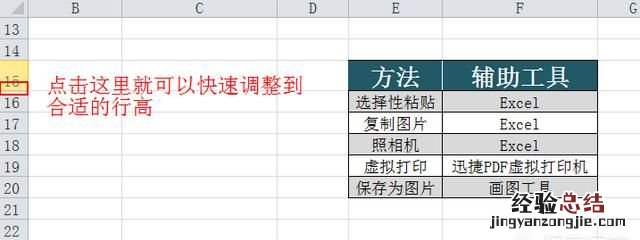
方法3:批量调整行高或列高
如果你需要批量调整所有的行高或列宽 。你可以先按住“Ctrl+A”全选所有单元格 。
然后就可以任意选中两行或两列间的分隔符,双击自动调整适宽 。或者你也可以选择右键点击精准调整行高或列宽 。
【如何设置excel表格的行高和列宽】
另外如果你担心Excel在发给别人查看的过程中被篡改数据,可以通过在线迅捷PDF转换器将表格转换成PDF文件哦 。









